win7安装字体显示无效怎么办 win7电脑无法安装字体显示无效如何解决
更新时间:2022-03-26 11:04:57作者:huige
在win7系统中,很多人都不喜欢自带的字体,就想要从网上下载喜欢的来安装使用,不过有windows7 64位旗舰版系统用户在安装字体的时候,却显示无效,导致无法安装字体,这该怎么办呢,不用着急,一起来看看win7电脑无法安装字体显示无效的解决方法。
具体步骤如下:
1、在Win7操作系统桌面上,点击左下角开始按钮选择控制面板选项进入。
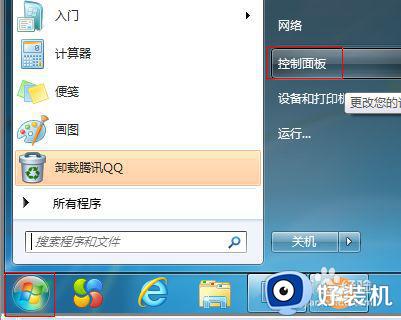
2、进入控制面板主界面,点击查看方式下拉按钮选择大图标进入。
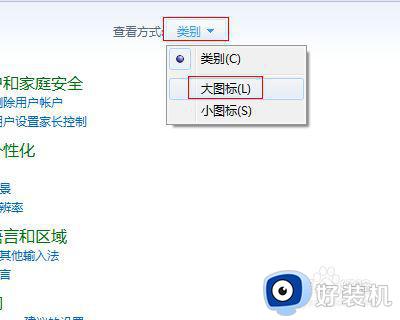
3、切换至所有控制面板项,点击管理工具选项进入。
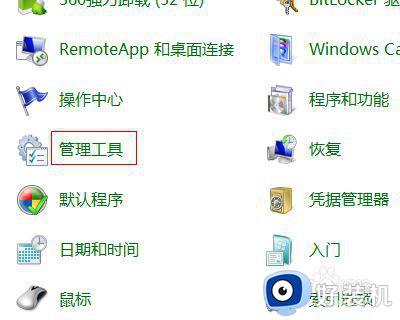
4、双击服务选项进入,继续下一步操作。
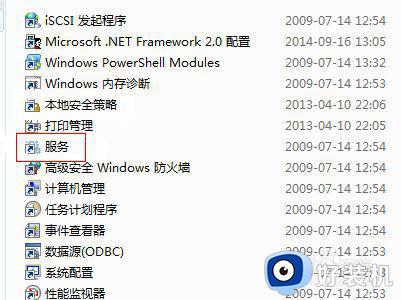
5、进入服务界面,在右窗口找到并双击Windows Firewall服务进入。
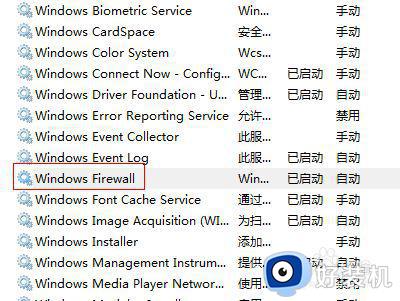
6、在弹出的Windows Firewall属性对话框,点击启动类型下拉框选择自动选项然后点击启动应用确定按钮即可。
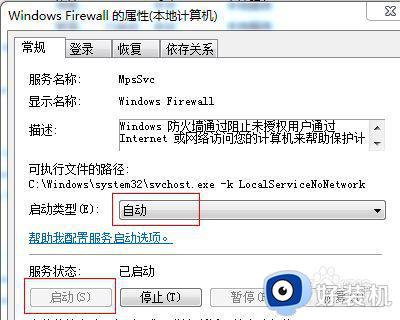
以上给大家讲解的就是win7安装字体显示无效的详细解决方法,有遇到相同情况的小伙伴们可以学习上面的方法来进行解决就可以了。
win7安装字体显示无效怎么办 win7电脑无法安装字体显示无效如何解决相关教程
- win7字体模糊怎么调整 win7字体显示模糊如何解决
- win7电脑显示器字体模糊有重影什么原因 win7电脑屏幕字体模糊重影如何解决
- win7系统wps仿宋gb2312的字体显示很淡怎么办
- mac安装win7无法验证此文件数字签名怎么解决
- win7字体大小怎么设置 win7系统如何设置字体大小
- Win7谷歌浏览器字体模糊的解决方法 Win7谷歌浏览器字体模糊发虚的原因
- win7安装不了itunes32位怎么办 win7 32位无法安装itunes如何解决
- win7系统安装显卡驱动提示NVIDIA安装程序无法继续如何解决
- win7更改系统字体大小设置方法 win7电脑桌面字体大小怎么设置
- win7安装打印机驱动时提示参数无效如何修复
- win7访问win10共享文件没有权限怎么回事 win7访问不了win10的共享文件夹无权限如何处理
- win7发现不了局域网内打印机怎么办 win7搜索不到局域网打印机如何解决
- win7访问win10打印机出现禁用当前帐号如何处理
- win7发送到桌面不见了怎么回事 win7右键没有发送到桌面快捷方式如何解决
- win7电脑怎么用安全模式恢复出厂设置 win7安全模式下恢复出厂设置的方法
- win7电脑怎么用数据线连接手机网络 win7电脑数据线连接手机上网如何操作
热门推荐
win7教程推荐
- 1 win7每次重启都自动还原怎么办 win7电脑每次开机都自动还原解决方法
- 2 win7重置网络的步骤 win7怎么重置电脑网络
- 3 win7没有1920x1080分辨率怎么添加 win7屏幕分辨率没有1920x1080处理方法
- 4 win7无法验证此设备所需的驱动程序的数字签名处理方法
- 5 win7设置自动开机脚本教程 win7电脑怎么设置每天自动开机脚本
- 6 win7系统设置存储在哪里 win7系统怎么设置存储路径
- 7 win7系统迁移到固态硬盘后无法启动怎么解决
- 8 win7电脑共享打印机后不能打印怎么回事 win7打印机已共享但无法打印如何解决
- 9 win7系统摄像头无法捕捉画面怎么办 win7摄像头停止捕捉画面解决方法
- 10 win7电脑的打印机删除了还是在怎么回事 win7系统删除打印机后刷新又出现如何解决
